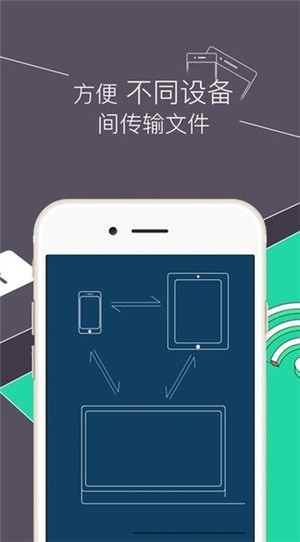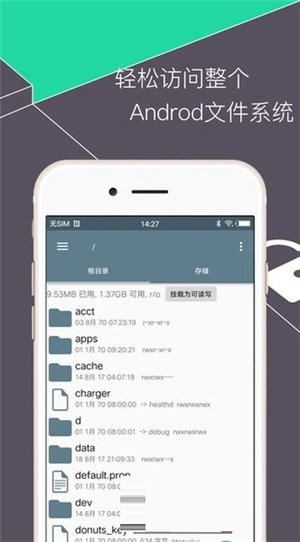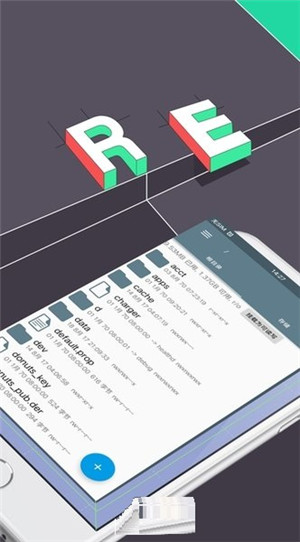RE文件管理器ROOT
RE文件管理器ROOT版是一款功能强大、专业实用的手机文件管理器软件,相关用户通过这款软件可以一键打开各种类型的文件资源,可以进行查看、编辑、搜索等一系列操作,能够很好的满足了相关用户的使用需求。最值得一提的就是该软件还在原先的基础上去除了多余的广告插件以及实现了免ROOT权限,简直太良心了。
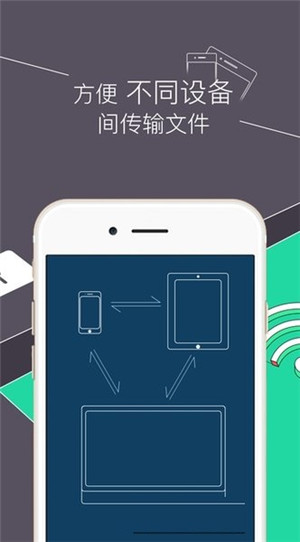
RE文件管理器破解版免ROOT版不仅拥有非常简洁直观的操作界面而且还能够为用户提供文件管理、多媒体浏览、应用管理、流媒体播放、蓝牙分享等一系列功能。
软件功能
文件管理:点击就可以安装应用、查看压缩文件
多媒体浏览:点击就可以播放音乐、播放视频、查看图片、阅读文档
快捷工具栏:支持所有文件操作
本地/网络管理:管理手机及局域网计算机上的文件
本地/网络搜索:在本地和网络中搜索和查看文件
应用管理:轻松安装/卸载/备份应用程序
压缩/解压:文件压缩或解压支持ZIP和RAR
轻松操作/查看:支持文件多选操作,缩略图显示和多种视图模式
完善的流媒体功能:支持直接播放网络设备上的音乐和电影
蓝牙支持:通过蓝牙浏览/操作其他设备中的文件
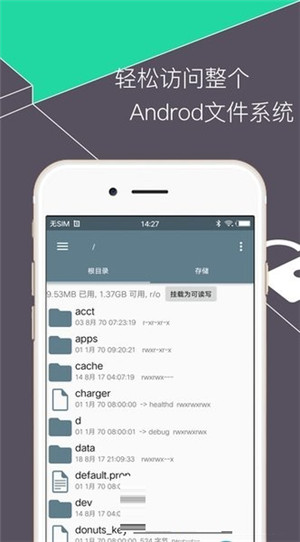
怎么删除系统软件
第一步:挂载读写(需要root权限)
进入RE管理器,点击右上角的“挂载读写”按钮。点击之后,按钮的文字会变成“挂载只读”,这便证明挂载读写操作已启动。如下图:
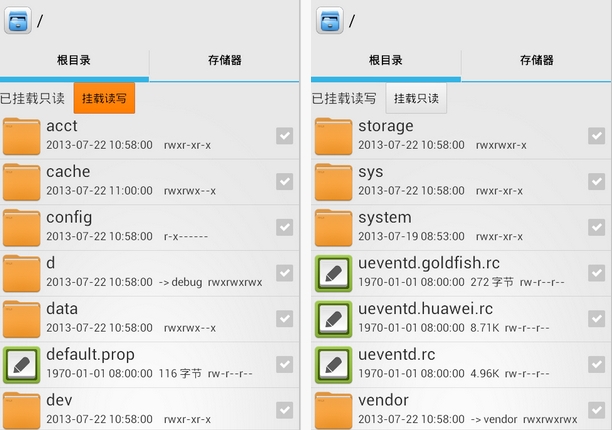
第二步:进入系统程序目录
使用RE管理器访问System/app目录,这个便是系统软件存储的文件目录,以下所有操作都将在这个目录下完成,如下图:
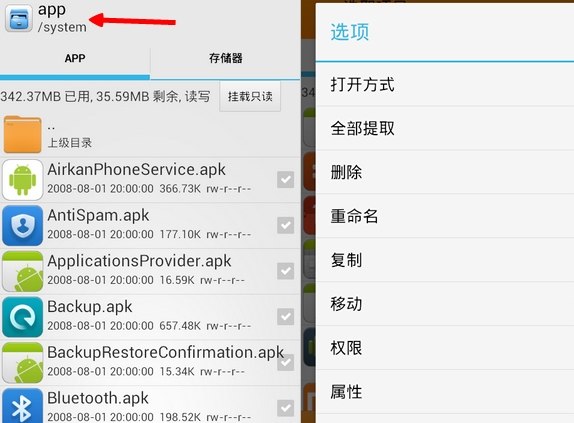
第三步:找到需要删除的软件
找到需要删除的apk文件,点击删除即可。温馨提示:由于Android平台ROM繁多,所以部分ROM的system/app目录下可能会同时存在文件名一致的apk和odex文件。若同时存在这apk和odex两种文件格式,删除软件时,必须要把同名的apk和odex文件一并删除。如下图:
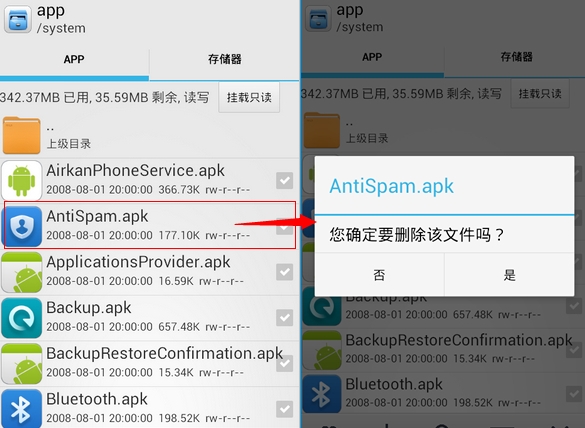
警告:
删除系统自带软件有风险,操作需谨慎。建议用户在进行系统软件删除操作前,先备份手机内有用的个人资料到云端或者电脑上,以免误删系统文件导致手机变砖后无法取出个人资料。
怎么看wifi密码
1、打开re管理器,向下拖找到data这个文件打开

2、打开data文件后 再向下拖找到misc文件打开
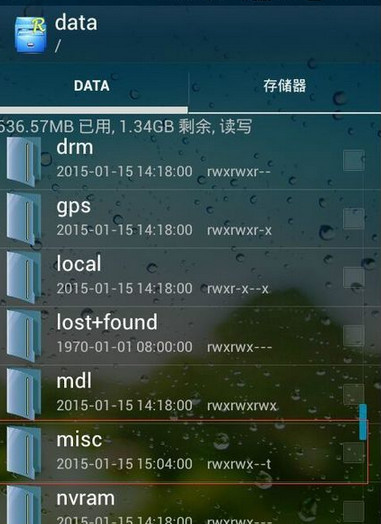
3、打开misc文件后找到wifi文件打开
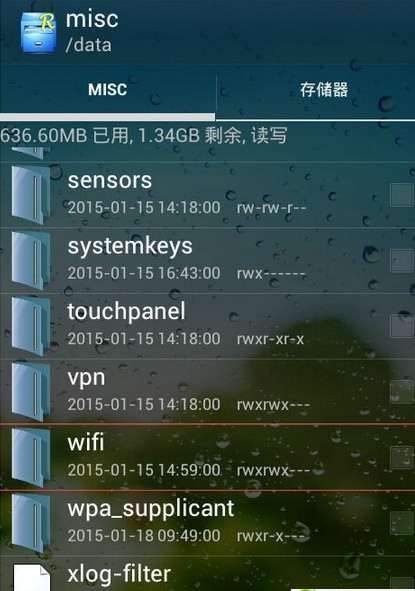
4、打开wifi文件后看到如图方框内的文件并打开
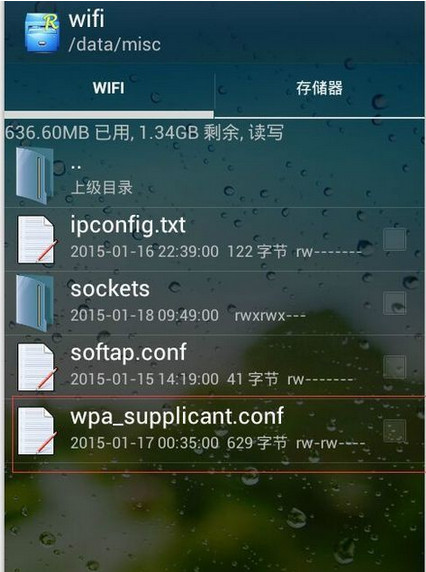
5、打开以后可以看到如图所示内容,ssid="WiFi名称“ psk=”WiFi密码“
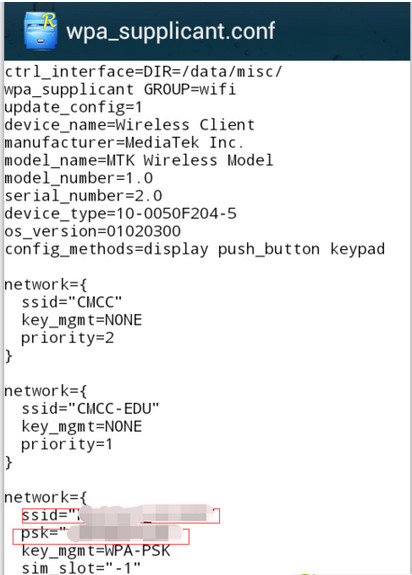
怎么用
1、首先你必须打开你的RE管理器,如图:
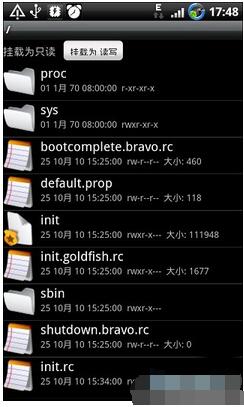
2、视图模式不影响操作,如果想改,在这里更改:
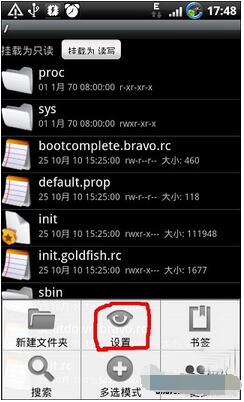
3、找到并打开文件system:
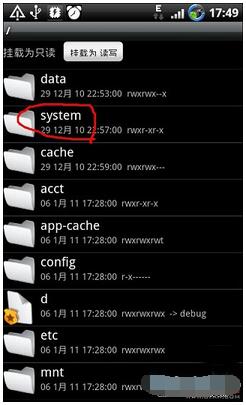
4、再找到并打开文件app:
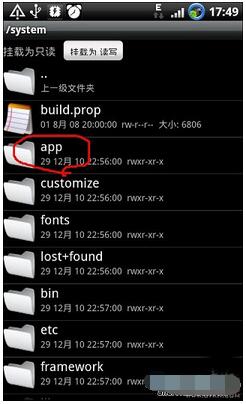
5、在这里面就是系统程序了,每个程序有两个文件,apk、odex,可以都删也可以保留apk放到sd卡里以后要了装,看自己的选择:
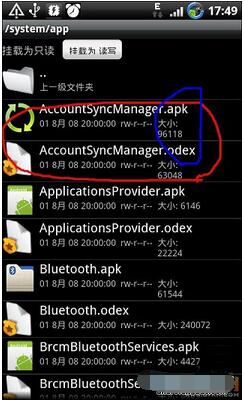
6、然后把挂载为读写就可以操作了,如果没有root权限是没有这个选项:
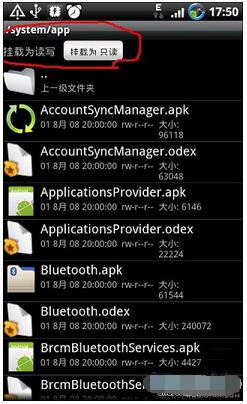
7、要删除哪个文件,就在该文件上长按,会出现“选项”,选择“权限”:
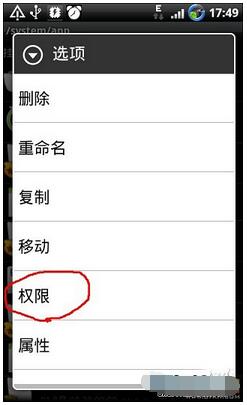
8、在出现的对话框里把第一行的“执行”打“√”
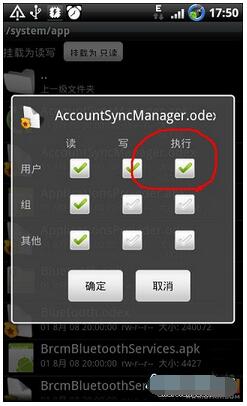
9、确定后再次长按该文件,选择“删除”,到这里你就成功删除该应用了。
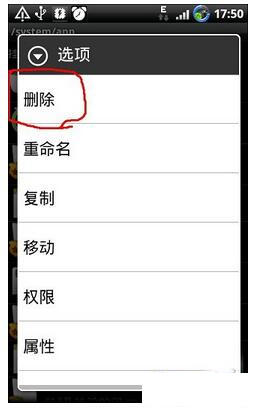
常见问题
RE文件管理器安卓版怎么获取root?
先找到我们手机上的设置,打开设置。
打开设置之后进入设置找到授权管理。
找到授权管理之后依次根据下面的提示找到root权限管理。
在root权限管理下面把re文件管理器的开关打开。
打开的时候会有几个步骤的提示,这里等待读秒完成点击确定连续几次。
最后获取root权限成功。
RE文件管理器安卓版怎么删除系统自带软件?
打开re文件管理器,在根目录找到system文件夹。
找到app文件夹,打开。
你会发现有好多app安装包,选择你要删除的软件(不知道是什么软件可先安装,就可以看到)。
长按选择删除。
退出re文件管理器,回到桌面。
重启手机。
大小:3.77MB
更新时间:2021-11-08 17:21:22
开发者:
其他版本
同类软件
 文件传输器
文件传输器
 行车记录仪最新版v4.0更新说明(2021-12-14)
v4.0更新内容:1.增加文件的删除处理2.android10 的对应如发现版本老旧,欢迎邮件
行车记录仪最新版v4.0更新说明(2021-12-14)
v4.0更新内容:1.增加文件的删除处理2.android10 的对应如发现版本老旧,欢迎邮件
 办公文件转换器文件格式转换软件下载 v1.1.1
办公文件转换器文件格式转换软件下载 v1.1.1
 谷堆文件解压专家软件下载 v1.1
谷堆文件解压专家软件下载 v1.1
 File Transfer文件传输器官方下载 v1.0.0
File Transfer文件传输器官方下载 v1.0.0
 文件格式转换工厂
文件格式转换工厂
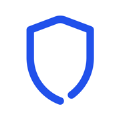 英雄清理大师文件清理软件下载 v1.0
英雄清理大师文件清理软件下载 v1.0
 谷堆文件解压专家
谷堆文件解压专家
 扫描文件柜
扫描文件柜
 mt管理器下载正版官方版
mt管理器下载正版官方版
 睿食尚管理
睿食尚管理
 农资管理宝
农资管理宝
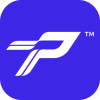 飞梭APP(织厂管理)
飞梭APP(织厂管理)
 爱时间管理app
爱时间管理app
 往约管理版app
往约管理版app
 Thoth临床管理
Thoth临床管理
 泉信直饮水管理端
泉信直饮水管理端
 手服宝管理端
手服宝管理端
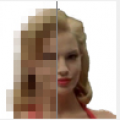 马赛克破解器
马赛克破解器
 漫漫漫画 内购破解版
漫漫漫画 内购破解版
 中华万年历 破解版
中华万年历 破解版
 种子磁力下载器 破解版
种子磁力下载器 破解版
 神奇脑波 破解版
神奇脑波 破解版
 Fit健身 破解版
Fit健身 破解版
 一刻日记 破解版
一刻日记 破解版
 新闪存云 破解版
新闪存云 破解版
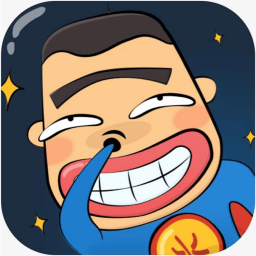 火星漫画 破解版
火星漫画 破解版
 字体美化大师免root版
字体美化大师免root版
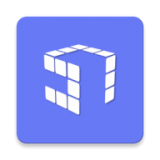 51虚拟机 免root
51虚拟机 免root
 葫芦侠修改器免root版
葫芦侠修改器免root版
 kingroot
kingroot
 kingroot 版
kingroot 版
 ce修改器 手机版免root版
ce修改器 手机版免root版
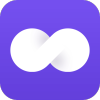 游戏辅助框架免root
游戏辅助框架免root
 KingRoot 手机版
KingRoot 手机版
 kingroot 下载
kingroot 下载
 itest爱考试系统学生版下载 v5.7.0
itest爱考试系统学生版下载 v5.7.0
 学习强国贵阳学习平台手机版下载 v2.32.0
学习强国贵阳学习平台手机版下载 v2.32.0
 学习强国中小学在线上课教育平台官方下载 v2.32.0
学习强国中小学在线上课教育平台官方下载 v2.32.0
 学习强国我和我的祖国官网手机版下载 v2.32.0
学习强国我和我的祖国官网手机版下载 v2.32.0
 帕罗博士的英语少儿英语学习软件下载 v1.9
帕罗博士的英语少儿英语学习软件下载 v1.9
 好游快爆官方免费下载安装 v1.5.5.704
好游快爆官方免费下载安装 v1.5.5.704
 好游快爆安卓版下载安装 v1.5.5.704
好游快爆安卓版下载安装 v1.5.5.704
 爱永福融媒体资讯官方下载 v1.0
爱永福融媒体资讯官方下载 v1.0
 莱西农业农村云农业资讯客户端下载 v1.0.0
莱西农业农村云农业资讯客户端下载 v1.0.0
 默往软件安卓版 v3.20.8
默往软件安卓版 v3.20.8
 安卓投屏神器
安卓投屏神器
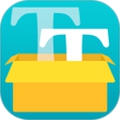 爱字体安卓版
爱字体安卓版
 网易大神安卓版
网易大神安卓版
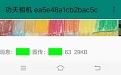 功夫相机采集端APP(安卓版)
功夫相机采集端APP(安卓版)
 营销通安卓版
营销通安卓版
 手心输入法安卓版
手心输入法安卓版
 安卓投屏app
安卓投屏app
 王者荣耀貂蝉减CD文件
王者荣耀貂蝉减CD文件
 图书文件夹
图书文件夹
 文件隐藏管理器
文件隐藏管理器
 “L”文件副本
“L”文件副本
 ePSXe PS模拟器(含Bios文件)
ePSXe PS模拟器(含Bios文件)
 闲置地牢管理员
闲置地牢管理员
 地牢管理者游戏官方安卓版 v1.1
地牢管理者游戏官方安卓版 v1.1
 垃圾场管理员游戏安卓版(Junkyard Keeper) v0.1
垃圾场管理员游戏安卓版(Junkyard Keeper) v0.1
 废品场管理员
废品场管理员
 女学生管理员
女学生管理员
 垃圾场管理员
垃圾场管理员
 天堂管理员游戏中文版(Heaven Manager) v1.0.0
天堂管理员游戏中文版(Heaven Manager) v1.0.0
 天堂管理员
天堂管理员
 天堂管理员游戏下载官方 v1.0.0
天堂管理员游戏下载官方 v1.0.0
 world box中文破解版下载ios v0.10.3
world box中文破解版下载ios v0.10.3
 世界盒子0.13.2无限资源最新内购破解版 v0.10.3
世界盒子0.13.2无限资源最新内购破解版 v0.10.3
 地铁跑酷破解版中文版下载最新版2022 v3.26.1
地铁跑酷破解版中文版下载最新版2022 v3.26.1
 快乐商店街无限元宝免内购破解版 v1.0.2
快乐商店街无限元宝免内购破解版 v1.0.2
 世界盒子0.12.3全物品内购破解版 v0.12.3
世界盒子0.12.3全物品内购破解版 v0.12.3
 破解版植物大战僵尸2下载安装无冷却时间2022版 v2.7.7
破解版植物大战僵尸2下载安装无冷却时间2022版 v2.7.7
 战魂铭人1.10.2内购破解版(圣诞礼物保卫战) v1.10.2
战魂铭人1.10.2内购破解版(圣诞礼物保卫战) v1.10.2
 破解版地铁跑酷无限金币无限钻石下载中文版 v3.26.1
破解版地铁跑酷无限金币无限钻石下载中文版 v3.26.1
 元气骑士3.5.0最新破解版内置修改可远程联机 v3.5.0
元气骑士3.5.0最新破解版内置修改可远程联机 v3.5.0
 gg修改器 免root在线版
gg修改器 免root在线版
 gg修改器 免root框架版
gg修改器 免root框架版
 Devil Lnside Us Roots Of Evil
Devil Lnside Us Roots Of Evil
 晴天和平精英免Root除草
晴天和平精英免Root除草
 running groot
running groot
 都市传说外卖2022最新手机版下载 v1.1.4
都市传说外卖2022最新手机版下载 v1.1.4
 吃鸡国际服下载正版苹果 v1.7.0
吃鸡国际服下载正版苹果 v1.7.0
 粘土模拟器最新安卓版下载2022 v3.0
粘土模拟器最新安卓版下载2022 v3.0
 托卡世界最新版下载免费2022完整版 v2.1
托卡世界最新版下载免费2022完整版 v2.1
 樱花校园模拟器下载免费最新版2022 v1.038.90
樱花校园模拟器下载免费最新版2022 v1.038.90
 游戏解说员阿秋内鬼小镇模式下载安装中文最新版2022 v1.0.18
游戏解说员阿秋内鬼小镇模式下载安装中文最新版2022 v1.0.18
 九游恐怖冰淇淋6厨房测试版下载安装 v1.0
九游恐怖冰淇淋6厨房测试版下载安装 v1.0
 星球毁灭模拟器2021最新版下载木星 v1.7.2
星球毁灭模拟器2021最新版下载木星 v1.7.2
 遛狗大师2022最新安卓版 v1.0.0
遛狗大师2022最新安卓版 v1.0.0
 极限拉扯游戏官方安卓版 v1.0
极限拉扯游戏官方安卓版 v1.0
 猫岛探险记游戏官方安卓版 v1.0
猫岛探险记游戏官方安卓版 v1.0
 一品布庄游戏官方安卓版 1.0
一品布庄游戏官方安卓版 1.0
 深夜烧烤店游戏官方安卓版 v1.0.0
深夜烧烤店游戏官方安卓版 v1.0.0
 pret a makeup官方安卓版 v1.6
pret a makeup官方安卓版 v1.6
 封神塔防最新手机安卓版 v0.1
封神塔防最新手机安卓版 v0.1
 pretamakeup化妆游戏安卓版 v1.0
pretamakeup化妆游戏安卓版 v1.0